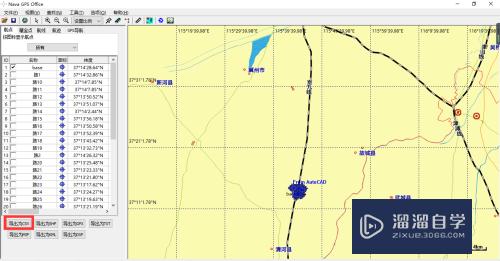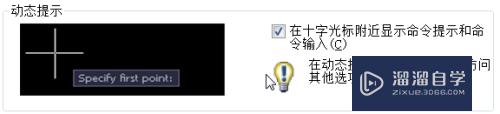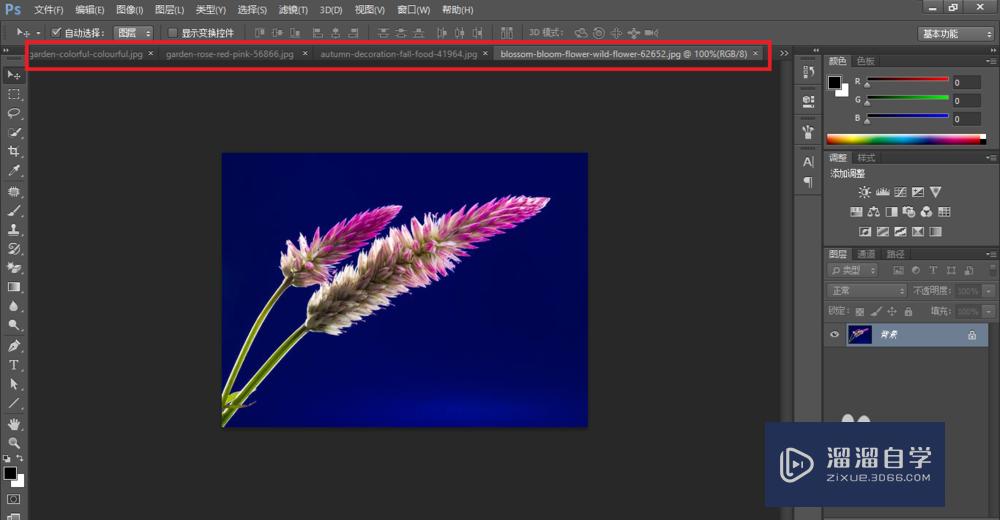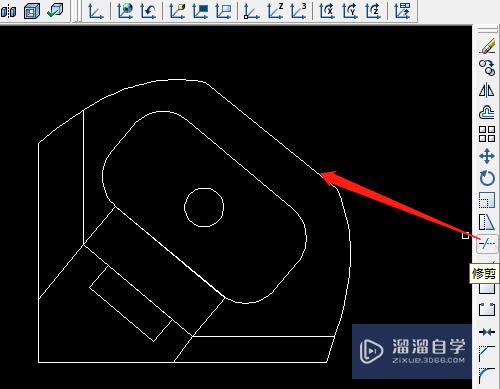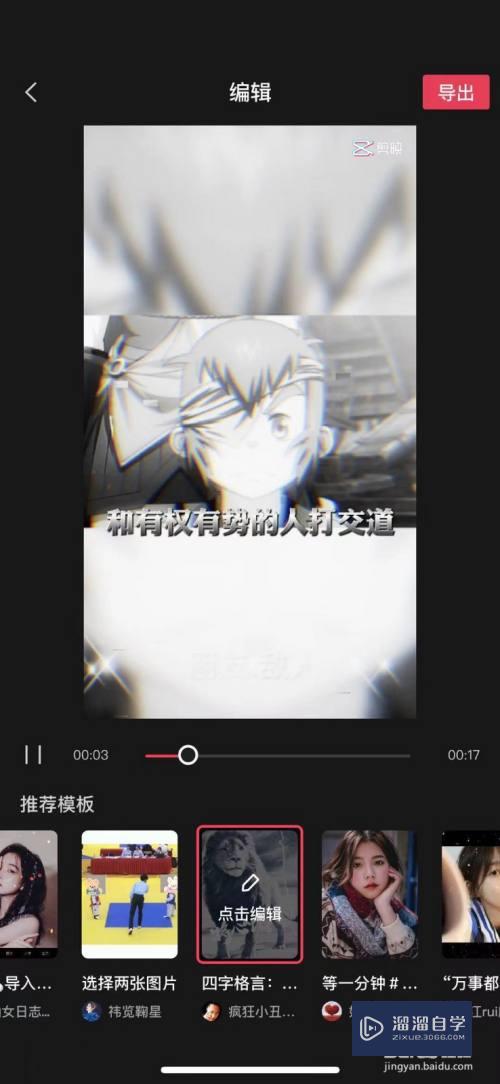Excel在CAD里怎么绘制任意曲线(cad用excel画线)优质
在数学里面我们接触到了很多函数。函数的图形可以通过计算机绘制出来。有的朋友会使用Excel。也可以使用CAD来进行绘制。那么Excel在CAD里怎么绘制任意曲线?下面的教程来告诉大家。
点击观看“Excel”视频教程。帮助你更好的上手
工具/软件
硬件型号:机械革命极光Air
系统版本:Windows7
所需软件:Excel。CAD
方法/步骤
第1步
我们举例一下。比方说绘制:8KM长的旧路改造设计。已经测量好了旧路中线的坐标
将x坐标值放入A列。y坐标值放入到B列如图
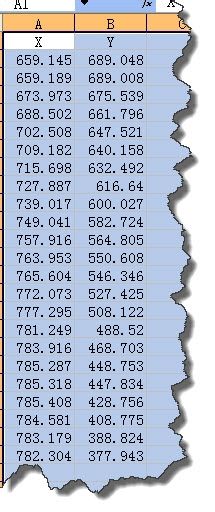
第2步
再将A列和B列合并成D列
AutoCAD坐标点用逗号隔开。表达式如:x坐标值。y坐标值
所以我们加入辅助列。在D2单元格里输入:=A2&“,"&B2。得到CAD 坐标值。
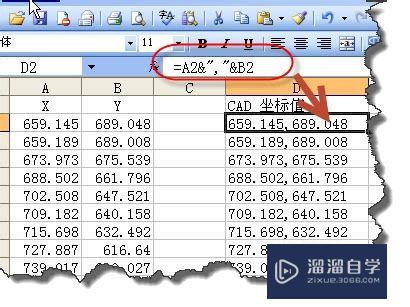
第3步
复制生成CAD 坐标值 第一个坐标。用它来作为曲线的起点。

第4步
打开AUTOCAD软件。在命令行里输入PL指令。空格后。粘贴起点坐标。后空格确认。
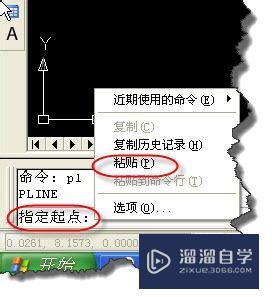
第5步
回到EXCEL文件。复制余下来的坐标。
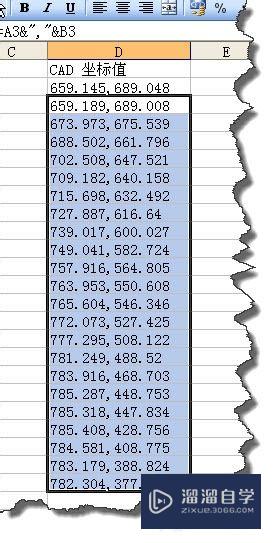
第6步
再回到CAD软件。再在命令行里粘贴余下来的坐标。

第7步
看一下曲线是不是自动画好了。这个方法的好处就是。你的坐标值如果要进行调整时。只需要在excel中进行修改。重新绘制。方便易于修改。
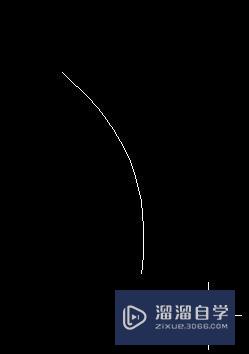
以上关于“Excel在CAD里怎么绘制任意曲线(cad用excel画线)”的内容小渲今天就介绍到这里。希望这篇文章能够帮助到小伙伴们解决问题。如果觉得教程不详细的话。可以在本站搜索相关的教程学习哦!
更多精选教程文章推荐
以上是由资深渲染大师 小渲 整理编辑的,如果觉得对你有帮助,可以收藏或分享给身边的人
本文标题:Excel在CAD里怎么绘制任意曲线(cad用excel画线)
本文地址:http://www.hszkedu.com/72571.html ,转载请注明来源:云渲染教程网
友情提示:本站内容均为网友发布,并不代表本站立场,如果本站的信息无意侵犯了您的版权,请联系我们及时处理,分享目的仅供大家学习与参考,不代表云渲染农场的立场!
本文地址:http://www.hszkedu.com/72571.html ,转载请注明来源:云渲染教程网
友情提示:本站内容均为网友发布,并不代表本站立场,如果本站的信息无意侵犯了您的版权,请联系我们及时处理,分享目的仅供大家学习与参考,不代表云渲染农场的立场!